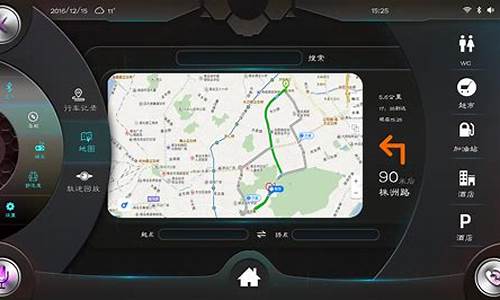优化电脑系统的软件及步骤_电脑系统优化小工具怎么用
1.怎么使用优化大师

分类: 电脑/网络 >> 软件
解析:
软件简介:从桌面到网络,从系统信息检测到系统清理、维护,Windows优化大师都为您提供比较全面的解决方案。
Windows优化大师同时适用于Windows98/Me/2000/XP/2003操作系统平台,能够为您的系统提供全面有效、简便安全的系统信息检测;系统清理和维护;系统性能优化手段,让您的电脑系统始终保持在最佳状态。
Windows优化大师的共享版和零售版有什么区别?
答:Windows优化大师零售版(光碟版)是我们授权北京里仁大家软件营销有限公司在中国大陆发行的零售光碟版本。其与Windows优化大师的共享版没有功能上的不同,但根据我们的授权合同规定,零售版售后服务由北京里仁大家软件营销有限公司负责,共享版售后服务由我们直接负责。因此,请Windows优化大师零售版用户在获取升级包等售后服务时直接与北京里仁大家软件营销有限公司联系。
我在进行了后台服务优化后,发现用户切换失效,如何解决?
答:进入后台服务优化,将Terminal Services和Fast User Switching Compatibility服务改为自动,并启动服务。
我通过网上升级,升级了“Windows优化大师”和“Windows内存整理”等模块,结果内存清理升级后能正常应用,但Windows优化大师软件出现加载器错误信息,提示:LOADER ERROR The procedure entry point WomTerminateProcess could not be located in the dynamic link library WomP2P.dll?
答:导致此问题的原因是您未从V7.1版升级至目前的最新版,请下载最新版本的完整安装包后覆盖安装到旧版本所在目录(安装前不用卸载旧版本),即可完成升级。
我由于未安装显卡驱动,进入Windows优化大师后界面显示不完整,怎么办?
答:若你使用的是Windows优化大师V6.9以后版本,请将鼠标移动到Windows优化大师标题栏、主界面左侧的功能分类列表或系统信息检测显示的内容上。然后按以下热键操作:l=主界面左移;r=右移;u=上移;d=下移。
我在安装Windows优化大师时出现"Windows 无法访问指定设备、路径和文件。您可能没有合适的权限访问这个项目",如何处理?
答:请在控制面板中卸载Cnnic插件。
我使用Windows优化大师后,Windows启动关闭音效没有了?
答:请参阅Windows优化大师的帮助文档对"优化Windows声音和音频配置"的相关说明,我们在帮助文件中已对此进行了说明。注:不选择文件系统优化中的"优化Windows声音和音频配置"后,重新进行进行一次文件系统优化即可恢复。
启动Windows优化大师时,总是出现一个警告窗体,说我的ActiveXImmunity.ini版本较旧?
答:Windosw优化大师V6.8以后的版本启动时会检查运行所需的ActiveXImmunity.ini文件及其版本,若用户从V6.7及其更早的版本直接在线升级到最新版,则会有此警告。建议用户手动下载最新版本覆盖安装(安装前不卸载旧版本文件)到原有目录。
我在某论坛看到一篇关于Windows优化大师作者谈盗版的帖子,不知是否属实?
答:Windosw优化大师作者除几年前接受过《软件创富》一书作者的采访以及接受过IT168参胜利先生的采访外,未接受过 任何其他媒体的采访。个别论坛出现的等帖子,与作者没有任何关系。
我使用某反病毒工具,该软件检查到Windows优化大师软件中有病毒,怎么回事?
答:反病毒软件误报了,Windosw优化大师发布前均使用了专业反病毒软件进行过查杀,绝无病毒。请与反病毒软件开发商联系。
我是Windows英文版用户,下载Windows优化大师后在安装和使用过程中,Windows优化大师界面上的文字全是?等乱码,怎么解决?
答:进入Windows控制面板的区域和语言选项,简体中文版用户将区域、语言以及高级设置中均选择中文(中国),繁体中文版用户将区域、语言以及高级设置均选择中文(台湾),然后重新启动Windows即可。
我原本注册了的Windows优化大师在升级后变成了未注册,怎么回事,是否需要重新付款啊?
答:目前注册Windows优化大师共享版的用户将享受终身免费升级。共享版已注册用户若升级或重装后出现无法注册的情况,不需要重新付款。简体中文版用户请将您目前的注册申请码和您注册Windows优化大师的订单号(我们将根据网上订单号确认您的身份)一起发送给我们的售后服务人员(wopti@19),我们将第一时间给您提供新的注册认证码(节假日可能顺延)。备注:无网上订单号或网上订单号无效的来信恕不回复。繁体中文版用户不需要注册申请码直接联系wopti@19即可。
什么是Windows优化大师的注册申请码?
答:简体中文共享版用户在Windows优化大师的注册认证窗口中输入注册姓名后点击"立即申请"按钮即可看到您的注册申请码。繁体中文正式版无此项目。
Windows优化大师在系统优化建议中,提示我BIOS可以被映射,我应该怎么操作?
答:BIOS Shadowed的作用是将系统的BIOS映射到系统内存中,这样当系统需读取BIOS信息时,可直接从内存中读取,而不需要再次访问BIOS了。由于内存的读取速度比读取BIOS芯片的速度快,因此,使用BIOS Shadowed功能可以在一定程度上提高性能。
若想启用BIOS Shadowed功能,可在开机时进入BIOS(例如:按Del、F1等),进入"Advanced BIOS Features"选项,在里面寻找是否有BIOS Shadowed选项,如有,只要将值由"Disabled"改为"Enabled",即可启用。如没有该选项,则说明主板厂商未提供此功能,你可上主板厂商的网站,看看新版本BIOS是否提供了BIOS Shadowed功能,如提供了,可考虑升级主板BIOS。要提醒你注意的是,BIOS Shadowed虽然能提高系统性能,但由于系统在运行时很少读取BIOS信息,因此BIOS Shadowed所提高的性能非常有限。
我使用Windows优化大师优化系统后,现在每次进入Windows都会打开C盘。怎么回事?
答:Windows9X用户,选择了桌面面菜单优化的"启动系统时为桌面和Explorer创建独立的进程"后会出现该现象,不选择该选项重新优化一次即可。我们在帮助文件中已经对此进行了说明,请仔细阅读联机帮助。
Windows优化大师在黑客扫描时将Format和Deltree命令屏蔽了,怎么恢复?
答:将Windows目录下Command子目录下面的Format.wom文件改为Format;Deltree.wom文件改为Deltree.exe即可恢复。下面以Windows98为例介绍修改文件扩展名的方法:进入Windows资源管理器,在菜单中选择工具中的文件夹选项,选择查看页面,将“隐藏已知文件类型的扩展名”前面的小勾去掉,进入Windows目录下的Command子目录,鼠标右键点击Format.wom选择“重命名”,将其改为Format。
我的系统配置比Windows优化大师提供的对比系统要好,为什么显卡测试评分这么低?
答:目前Windows优化大师3D Benchmark不能正确反映显卡的3D性能,我们正在研究更好的测试算法。建议您使用专业的显卡测试软件进行评测。
我在安装了Windows优化大师后重新启动操作系统出现蓝屏死机
答:此问题仅出现在极少数Windows9X用户中。其原因是因为您的硬盘不支持S.M.A.R.T技术,而Windows优化大师试图使用该技术来管理您的硬盘(由于Windows2000/XP/2003自身已支持该技术管理,故Windows2000/XP/2003不会出现此问题)。解决的办法是删除Windows目录下SYSTEM\IOSUBSYS子目录下的Smartvsd.vxd文件即可,删除此文件后除了检测不到部分更细节的硬盘数据外,不会影响Windows优化大师的正常使用。
官方网站:wopti/
怎么使用优化大师
现在Win8系统已经很普遍了,Win8系统的一些小问题也经常困扰着我们,例如win8电脑系统怎么优化呢,一起来看看!
1.使用专业的杀毒软件的话,可关闭系统自带的 Windows Defender 以节省资源
如果你使用了更加专业的杀毒软件 (如:Avast!、AVG、金山毒霸、小红伞、MSE 等),那么可以直接关掉系统自带的Windows Defender杀毒软件以节省资源。 方法: 首先,Win+X – 控制面板 – Windows Defender – 设置 – 实施保护 -去掉勾 和 管理员 – 启用 Windows Defender – 去掉勾。 然后,控制面板 – 管理工具 – 服务 – Windows Defender Service 禁用。
2.关闭磁盘碎片整理(优化驱动器)计划
用好磁盘碎片整理可以提高磁盘性能,但如果你习惯了手动去整理,那么可以关闭整理计划,避免在你工作的时候自动整理,影响性能。 方法: 资源管理器,选中磁盘 – 属性 – 工具 – 对驱动器进行优化和碎片整理 – 优化 – 更改设置 – 取消选择按计划运行。另外,如果你使用SSD固态硬盘的话,那么可以使用一些诸如 SSD Fresh 免费固态硬盘优化工具再优化一下。
3.用好索引选项,减少硬盘压力
如果你不常用 Windows 本身自带的文件搜索或“Windows库”的功能,可以考虑关闭后台文件索引功能。控制面板 – 管理工具 – 服务 – Windows Search 禁用。方法: 控制面板 – 索引选项 – 选中索引项 – 修改 – 取消不想索引的位置。 以后希望进行快速搜索文件的话,可以使用 EveryThing、光速搜索、DocFetcher 等工具进行替代。
4.将临时文件夹 (TEMP/TMP) 等移动到非系统盘
默认情况下Win8会将临时文件保存在C盘中,使用时间一长,容易使得C盘臃肿和磁盘碎片过多导致系统变慢,将其移动到非系统盘可以避免这一问题。方法:在“计算机”上点右键,选择“属性”,在打开的窗口中点击左侧的“高级系统设置”选项,点击右下角的“环境变量”,在弹出窗口中的“用户变量”和“系统变量”中均有TEMP和TMP临时文件夹的值,点击“编辑”按钮,将变量值改成 D:TEMP 这样的值即可
5.创建快速关机/快速重启快捷方式:
Win8 新的关机方式让很多人不习惯,其实你可以自己手动建立快速关机的快捷方式。方法:桌面右键新建-快捷方式,输入 shutdown.exe -s -t 00 (这是关机的代码,想要重启则为 shutdown.exe -r -t 00 ),确定后即可双击使用。当然,右键快捷方式,选属性,还可为其更换图标。如果还想更方便,那么右键选择固定到“开始”屏幕即可在Metro界面中看到它们。另外,使用 Start8 也能为你的Win8找回经典的开始菜单,这样关机重启就和Win7时代一样方便了。
6.关闭家庭组,在某些情况下可能会导致硬盘和CPU处于高负荷状态
如果用不到家庭组可以直接把家庭组服务也给关闭了关闭方法:Win+C – 设置 – 更改电脑设置 – 家庭组 – 离开;控制面板 – 管理工具 – 服务 – HomeGroup Listener 和 HomeGroup Provider 禁用。
7.设置好 Superfetch 服务
方法: 控制面板 – 管理工具 – 服务 – Superfetch – 启动类型 – 自动(延迟启动),可以避免刚启动好Win8对硬盘的.频繁访问。
8.设置 Win8 自动登陆,省去每次启动都要输入密码的麻烦,开机更快
方法: 快捷键Win+R – 输入 netplwiz – 取消使用计算机必须输入用户名和密码的选项 – 然后双击需要自动登录的账户 – 输入你的密码。
9.开启 Hybrid Boot (混合启动技术)
开启 Win8 独有的混合启动技术可以让电脑启动飞快。它默认是启动的,但如果你的没有被启动,可以到控制面板 – 电源选项 – 选择电源按钮的功能 – 更改当前不可用的设置 – 关机设置 – 勾上启用快速启动。 如果没有看到这功能,请先开启休眠:Win+X – 命令提示符 – 输入 powercfg -h on
10.关闭开机画面(GUI引导)加速开机启动速度
虽然 Win8 的 Hybrid Boot 已经让启动速度表现得让人满意,但通过关闭GUI引导有时还能进一步优化开机的启动速度。方法:快捷键 Win+ R – 输入 msconfig – 引导 – 勾上 无GUI引导,确定,重启生效。
11.覆盖或者升级安装Win8,需要清理产生的Windows.old文件夹,腾出C盘空间
方法1: 快捷键Win+X – 命令提示符 – 输入 rd X:windows.old /s (X代表盘符)
方法2(推荐): C盘 – 右键 – 属性 – 磁盘清理 – 选中 以前的 Windows 安装 复选框 – 确定清理。
12.关闭 IPv6 特性
部分电脑的网卡驱动太旧,开启 IPv6 的情况下可能会导致开机系统未响应或假死。而且目前 IPv6 网络在国内还远远未普及,所以关闭它省点资源也不会产生任何问题。方法: 网络共享中心 – 网络连接 – 以太网 – 属性 – 取消 IPv6。
使用说明:
一、主要的是个选项目
Windows优化大师
=>系统检测
=>系统优化
=>系统清理
=>系统维护
二、系统检测=>系统的内部信息
系统信息总览=》你所使用的计算机系统的基本信息,包括操作系统、处理器、Bios、主板、内存大小、硬盘型号、显卡、显示器等信息。点击右边“保存信息”可以将计算机的基本信息保存成txt格式的文本文档,可以让身边的朋友帮忙诊断计算机出现的问题。
1、自动优化
软件进行自我优化,免去了你手动一个一个的选择优化,优化前可以选择备份原原系统信息。
2、自动恢复
软件进行自我恢复,只能对“自动优化”进行了备份的进行恢复。还原到系统优化前的状态。
3、保存信息
将计算机系统的基本信息记录成txt格式的文本文档。
4、最新更新
可以查看软件最新的更新。
5、升级
是要用许多贝里的
6、帮助
比这里要写到的还要具体得多的软件说明。所以说这里将对我进行使用过的选项和功能进行说明和讲解,如果想了解更多软件的说明,就点击“帮助”吧。
7、关于
版权所有。请使用海贼们使用正版软件。
8、退出
处理器与主板=》处理器、Bios的信息
视频系统信息=》显示器、显卡的信息
音频系统信息=》音频设施
存储系统信息=》硬盘分区、光驱、内存信息(因为没有用软驱。所以无法验证是否软驱信息也在这里显示)
网络系统信息=》网卡网络协议信息
其他设备信息=》键盘鼠标USB接口打印机
软件信息列表=》当前系统安装的软件列表。可以在此处进行软件的卸载和删除
系统性能测试=》系统性能测试和LCD坏点测试(可以用来测试液晶显示器有无坏点)
三、系统优化
磁盘缓存优化=>内存性能配置三个选择
1、普通用户推荐,winxp默认
2、平衡
3、网络服务器推荐
虚拟内存设置=》内存整理(将空闲的内存空间释放出来)
虚拟内存最小值设置512M就比较合适了,最大可以设置2347MB
内存整理=》快速释放=》释放出内存
内存整理=》深度整理=》为等待运行的程序提供出更大的内存空间
内存整理=》设置=》可以设置内存整理的参数
"恢复"恢复成Windows默认值
"优化"保存现在改动
桌面菜单优化=》自动设置=》根据你系统自动进行优化。
桌面菜单优化=》重建图标=》运行文件的图标出现花屏或乱图就可以在这里重建。
文件系统优化=》二级数据高级缓存及CD/DVD-ROM等设置
网络系统优化=》根据自己的上网方式进行不同的设置
网络系统优化=》IE及其它=》关于IE的设置。推荐设置IE工具栏背景图,这样你的IE菜单看起来更加华丽。
将Internet Skins.rar解压到Program Files文件下,用优化大师选到你喜欢的就可以,设置完后在"IE工具栏背景图"前打勾,再点"优化"
Internet Skins下载地址:
匿名提取文件连接 或登录Mofile,使用提取码 7847839470517224 提取文件
开机速度优化=》可以设置Windows开始预读时间和开始启动选项
你可以在"启动信息停留时间"设置成"直接进入"这里设置成3秒是方便Maxdos的使用
开机速度优化=》启动项=》将你不需要随机启动的项目打勾再点优化重启就可以取消掉了,检查计算机是否中了病毒也可以在这里看看,是否有可疑的启动项目。
系统安全优化=》流氓清除=》清除流氓软件
特别提示"禁止光盘、U盘等所有磁盘自动运行"。如果是办公室的电脑都可以选中此项目,选中该项后,将不自动运行光盘、U盘等所有磁盘上的AutoRun.inf文件。可以达到防毒的效果,点击U盘时用右键打开。最好开启"我的电脑=》工具=》文件夹选项=》查看=》显示所有文件和文件夹",这样U盘里除了办公用的文件外,大部分不清楚的.exe运行文件都是病毒。
系统个性设置=》右键、桌面及其他设置
系统个性设置=》OEM信息设置=》可以设置160×120象素的bmp的。当你打开"我的电脑=》属性"的时候有欣喜的发现
不建议选择"桌面文字透明",因为要浪费很多内存。特别是用动态的桌面就更浪费内存了
后台服务优化=》可以启用和停止计算机的相关的服务
自定义设置项=》帮助用户把自己的注册表设置技巧管理起来
四、系统清理
系统清理=》注册信息清理=》清除冗余信息、冗余DLL信息、无效的安装和反安装信息、其它错误信息。隔一段时间就可以清理一下。"全部删除=》否=》确定"
系统清理=》注册信息清理=》备份/恢复=》备份或恢复注册表信息
系统清理=》磁盘文件清理=》清理系统垃圾文件
系统清理=》注册信息清理=》扫描选项=》选择扫描文件夹
系统清理=》注册信息清理=》扫描选项=》清除IE缓存
系统清理=》注册信息清理=》扫描结果=》扫描后结果
系统清理=》注册信息清理=》删除类型=》扫描执行删除的具体操作
系统清理=》注册信息清理=》文件类型=》所要扫描的文件类型
系统清理=》注册信息清理=》目录统计=》了解计算机硬盘的使用情况
系统清理=》注册信息清理=》重复文件=》顾名思义,分析硬盘上文件名相同的文件
系统清理=》注册信息清理=》重启删除=》部分文件由于正被别的应用程序(如:恶意程序)占用,导致用户无法正常进行删除。重启删除顽固文件可以解决此问题,凡被添加且保存了的文件,Windows优化大师会告诉系统在下次启动时予以删除。
具体操作:
系统清理=》注册信息清理=》重启删除=》"添加",选择直接要删除的顽固文件(可按Ctrl(或Shift键)进行多文件选择)。
然后,点击"保存",重启动时会删除这些文件。
系统清理=》注册信息清理=》文件恢复=》从备份文件夹恢复已删除的文件
系统清理=》冗余DLL清理=》分析系统冗余DLL信息,建议删除操作时进行备份
系统清理=》ActiveX清理=》对ActiveX/COM组件进行清理
[红色]红色图标表示该ActiveX/COM组件正常,Windows优化大师在安全模式下不允许修复。
[蓝色]蓝色图标表示Windows优化大师无法判断该组件是否有效,Windows优化大师在安全模式下不允许修复。
[绿色]绿色图标表示该ActiveX/COM组件有问题,Windows优化大师允许修复此类组件。
系统清理=》软件智能卸载=》彻底卸载软件的安装信息
系统清理=》历史痕迹清理=》清理网络历史痕迹、Windows使用痕迹、应用软件历史记录
值得注意的是:
不要勾选"IE地址栏中的历史记录网址",以免丢失浏览器地址栏访问网站
系统清理=》安装补丁清理=》清除掉残留文件或注册表中的残留信息
五、系统维护=>将windows自带的工具进行了融合,方便操作
系统维护=》系统磁盘医生=》
Windows优化大师向Windows2000/XP/2003/Vista用户提供了系统磁盘医生功能。
它不仅能帮助使用者检查和修复由于系统死机、非正常关机等原因引起的文件分配表、目录结构、文件系统等系统故障。更能自动快速检测系统是否需要做以上的检查工作,以帮助用户节约大量的时间。
该功能的用法非常简单,进入系统磁盘医生界面,选择要检查的磁盘,单击“检查”即可。用户可以一次选择多个磁盘(分区)进行检查,同时在检查的过程中用户也可以随时终止检查工作。
备注:终止功能目前提供给2000/XP/2003用户,Vista下暂未提供。(参看帮助)
系统维护=》磁盘碎片整理=》windows自带的碎片整理工具,相信大家已经很熟悉了
系统维护=》驱动智能备份=》软件驱动备份
系统维护=》其他设置选项=》禁止浏览网页安装ActiveX插件
系统维护=》其他设置选项=》系统文件备份与恢复
系统维护=》其他设置选项=》界面设置=》自定义喜欢配色方案,点击"设置"确定
系统维护=》其他设置选项=》密码设置=》运行优化大师程序需要输入密码
系统维护=》系统维护日志=》记录下你的优化具体操作
所有优化操作设置好后,重新启动计算机就大功告成了。
如果想了解更多的操作说明,请参看软件自带的帮助选项。
声明:本站所有文章资源内容,如无特殊说明或标注,均为采集网络资源。如若本站内容侵犯了原著者的合法权益,可联系本站删除。